윈 도 우 실컴을 그대로 vhd로 사용하기 : 테스트
2016.08.28 21:35
밑에 사용기가 올라와서 알고 있는 것이 맞는지 확인하는 차원에서 테스트해봤습니다
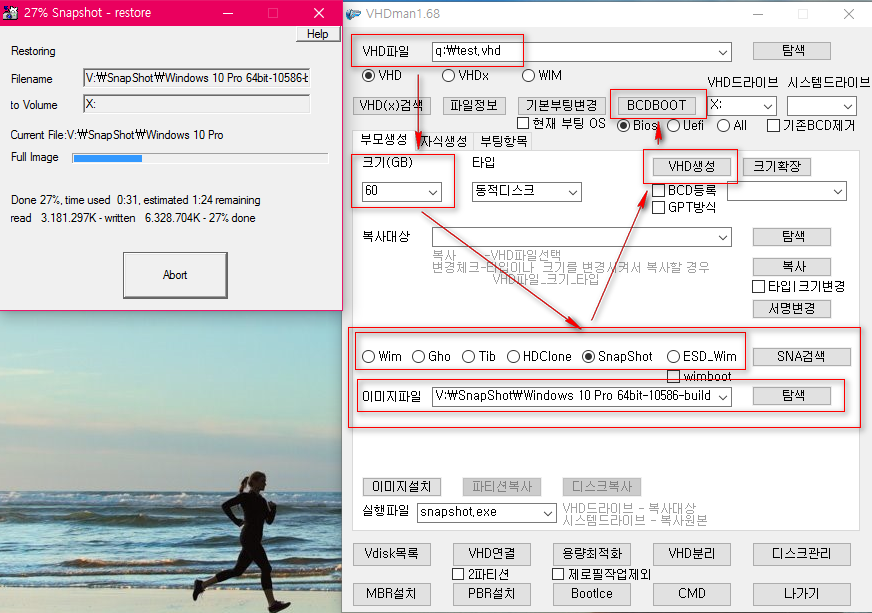
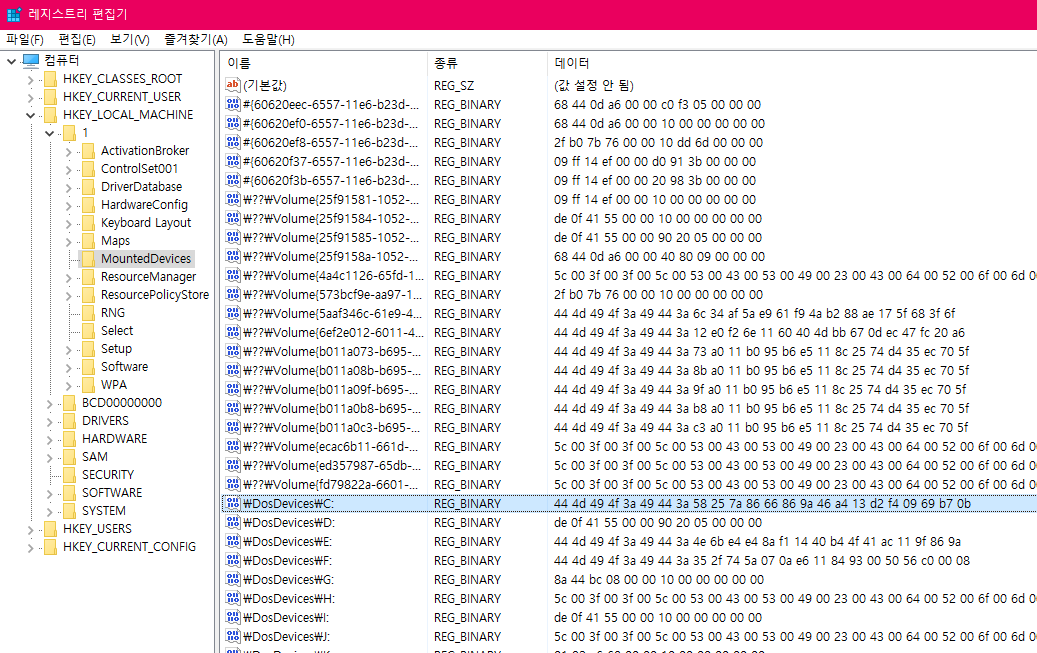
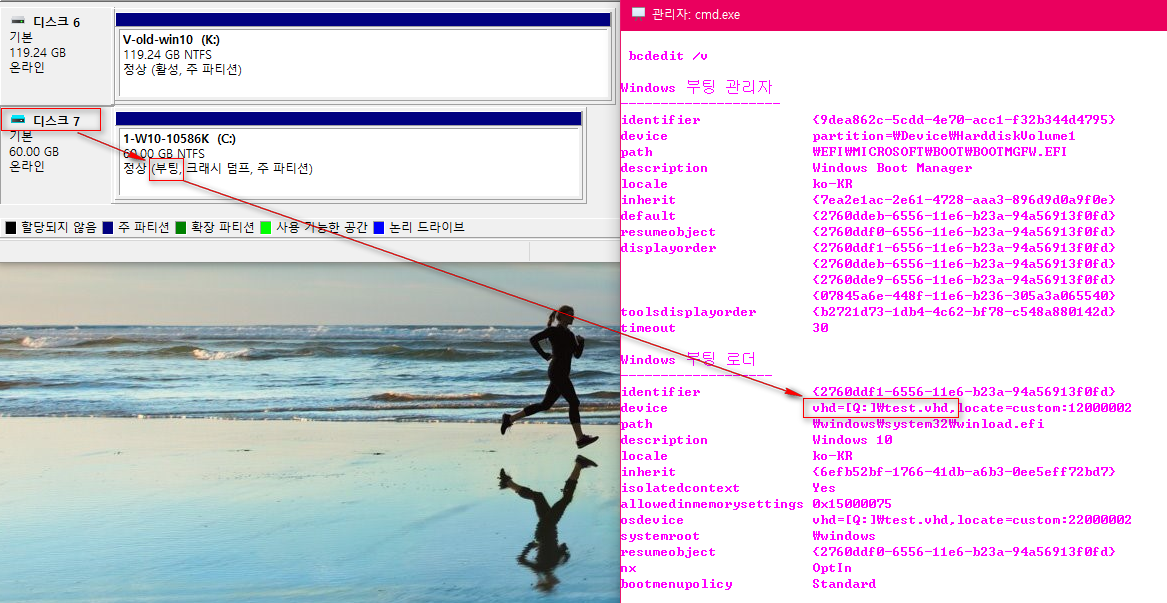
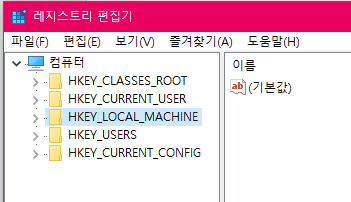
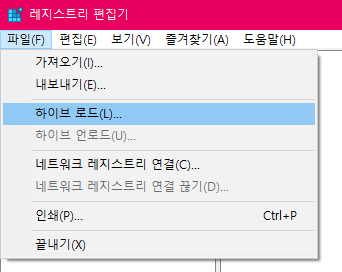
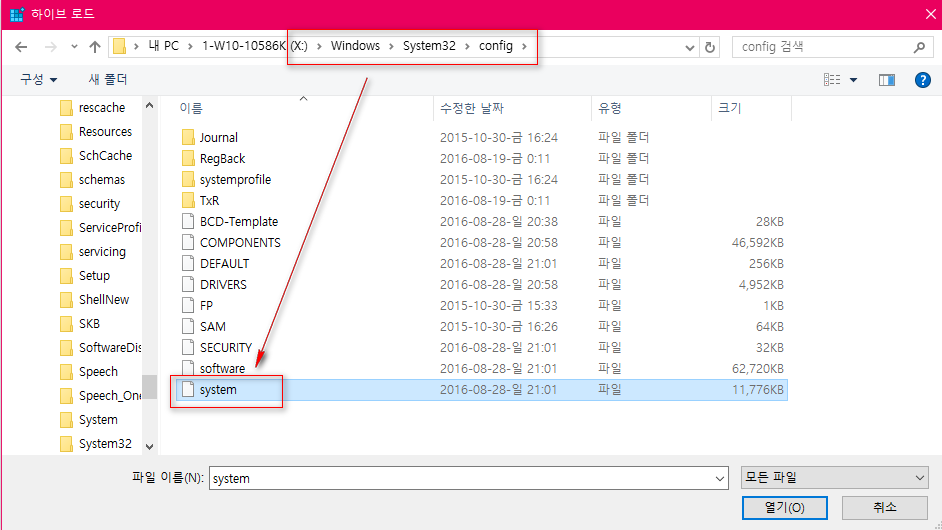
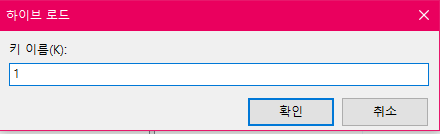
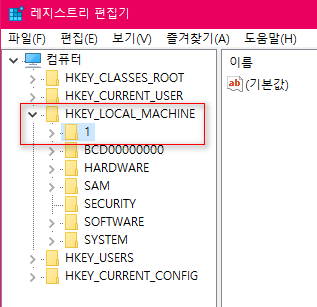
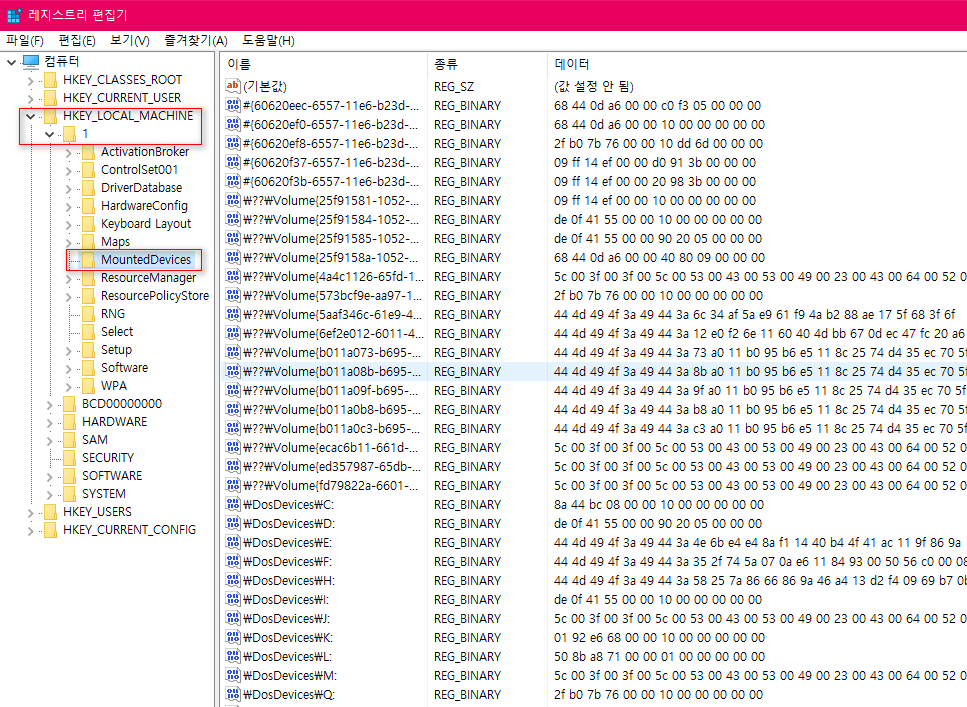
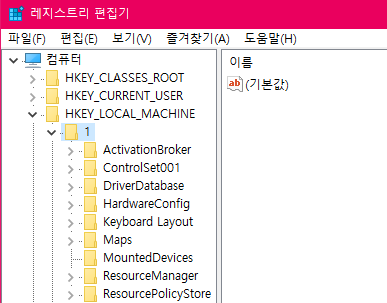
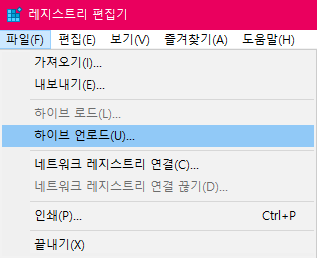
reg load hklm\1 f:\windows\system32\config\system
reg delete HKLM\1\MountedDevices /v "\DosDevices\C:" /f
reg delete HKLM\1\MountedDevices /v "\DosDevices\F:" /f
reg unload hklm\1
다음은 위에서 말한 MountedDevices 키 자체를 삭제하는 겁니다. 이쪽이 고민없이 더 확실하고 안전합니다.
마운트 된 vhd 드라이브 문자만 [여기서는 f: ] 수정하셔서 명령프롬프트에 한꺼번에 붙여넣기 하시면 됩니다
reg load hklm\1 f:\windows\system32\config\system
reg delete HKLM\1\MountedDevices /f
reg unload hklm\1
위 명령어로 하는 방법도 윈도에서나 PE에서 전부 됩니다.
댓글 [9]
-
cungice 2016.08.28 23:56
-
ehdwk 2016.08.29 01:38
공부하고 갑니다.
감사합니다. -
knk3 2016.08.29 08:29 좋은 공부했습니다.
저도 슬슬 vhd를 사용해 봐야겠습니다.
-
네버그린 2016.08.29 10:37
에혀~^@@@@@@@@@@@@@@@@^
대단하십니다..공부만 하고 적용은 휘까번쩍해 어지러운 진행방법이 눈에 잡힐 때 나요..ㅋ
전체 백업 복원은 저는 가장 쉽게 물리체제는 물리체제 끼리 가상체제는 가상 끼리..부분 보충이나 참조 교체 등은 상호 이용하구요.
다만 양 쪽 다 첨 부터 설치후셋팅까지 해야겠지요..
레지스트리를 건들려면 본운영체제에서만 가능할텐데 작업줄 반짝반짝 블랙배경에 커서만 번쩍번쩍 하는데 어떻게...
근데, 만약을 위해서 배워놔도 좋겠습니다..좀더 간소화만 할 수 있다면...
스냅샷 참 좋아요..파일도 단촐하니 메인이든 PE든 어디서나 막바로 백업복원~!
그간 애용해왔던 트루나 고스트는 용량들은 모두 삭제후 안녕~을 고함
참, 그리고 VHD 백업본을 실컴메인으로 복원하면 VHD로 복원(파일명 그대로)되는거 같더군요.,확인은 제대로 부팅되어서 확인되었겠죠.
-
네버그린 2016.08.29 11:21
의문점 하나 해소 부탁드려유~^
렌섬웨어가 만약에 PE나 VHD 사용시 침입한다면 이 가상윈도우에서 일반 물리드라이브의 파일들도 같이 전염이 퍼지는지요?
-
거믄양 2016.08.29 14:08 감사합니다. -
단편지식 2016.08.30 11:26
사용기 감사합니다.
또하나 배워 봅니다.
수고 하셨습니다.
-
박사유 2016.08.31 09:10
좋은정보 감사합니다. suk님^^
-
노선부장 2016.09.02 20:25
명품사용기 감사합니다

suk님 수고 많으셨습니다.